在Win10系统中,连接VPN后无法上网的问题可尝试以下解决方法:首先检查VPN设置是否正确,然后尝试重启路由器或网络适配器;如问题依旧,可尝试禁用防火墙或更新网络驱动程序;若仍无效,则可能是VPN服务器问题,建议联系服务商。
Win10连接VPN后不能上网的原因分析
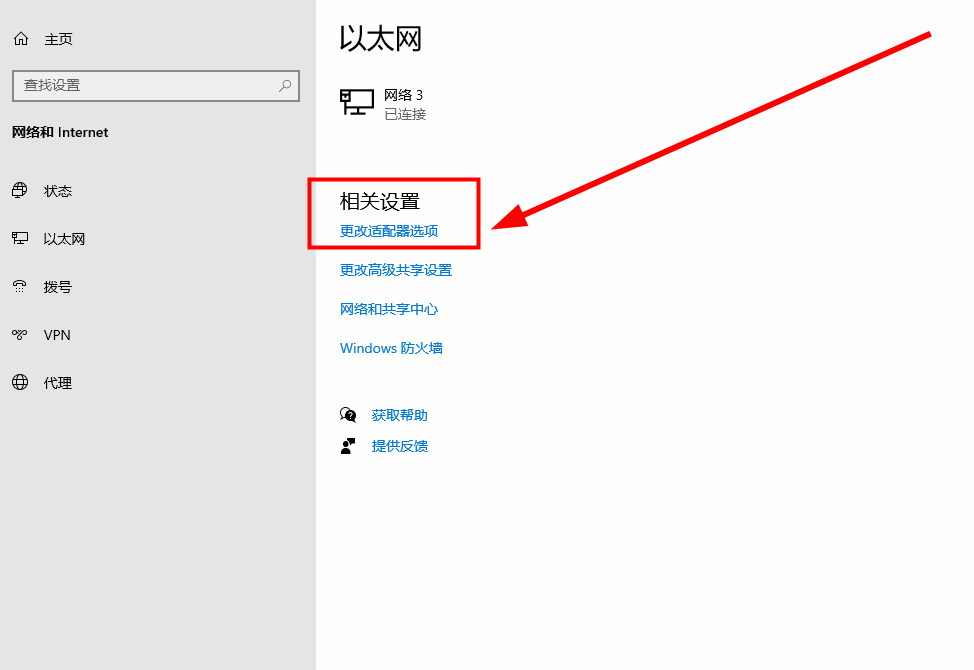
1、VPN客户端配置失误
VPN客户端配置不当是导致Win10系统连接VPN后无法上网的常见问题,具体包括:
服务器地址错误:配置时输入错误的服务器地址将导致无法成功连接。
账号密码错误:错误的账号密码将直接导致VPN连接失败。
加密方式不兼容:客户端与服务器之间的加密方式不一致,也会造成连接失败。
2、系统防火墙或安全软件的干扰
一些用户在使用VPN后无法上网,可能是由于系统防火墙或安全软件对VPN客户端的数据传输进行了限制,具体原因如下:
防火墙设置:防火墙可能阻止了VPN客户端的出站连接。
安全软件:某些安全软件可能将VPN客户端识别为潜在威胁,从而禁止其运行。
3、网络适配器问题
网络适配器故障也可能是导致无法上网的原因,具体表现为:
驱动程序损坏:损坏的驱动程序将导致网络适配器无法正常工作。
硬件故障:网络适配器硬件故障也会导致无法上网。
Win10连接VPN后不能上网的解决策略
1、检查VPN客户端设置
- 确认服务器地址、账号密码、加密方式等信息准确无误。
- 尝试更换服务器,看是否能够成功连接。
2、调整系统防火墙或安全软件设置
- 在系统防火墙中,为VPN客户端添加规则,允许其进行出站连接。
- 在安全软件中,将VPN客户端添加到信任列表,允许其运行。
3、重置网络适配器
- 打开“设备管理器”,找到“网络适配器”。
- 右键点击网络适配器,选择“卸载设备”。
- 在弹出的窗口中,勾选“删除此设备的驱动程序软件”,然后点击“卸载”。
- 重启电脑,系统会自动重新安装网络适配器驱动程序。
4、更新网络适配器驱动程序
- 打开“设备管理器”,找到“网络适配器”。
- 右键点击网络适配器,选择“更新驱动程序”。
- 选择“自动搜索更新的驱动程序软件”,系统会自动搜索并安装最新的驱动程序。
通过以上方法,相信用户可以解决Win10系统连接VPN后无法上网的问题,希望本文的详细解析和实用建议能对遇到此类问题的用户有所帮助。
未经允许不得转载! 作者:烟雨楼,转载或复制请以超链接形式并注明出处快连vpn。
原文地址:https://le-tsvpn.com/vpnpingce/52763.html发布于:2024-11-12









还没有评论,来说两句吧...